Sie suchen ein zuverlässiges und effektives Bildschirmaufnahme Programm Kostenlos für Windows 10 oder 11, das auch Ton aufzeichnen kann? Egal, ob Sie Tutorials erstellen, Gameplay festhalten, Online-Meetings dokumentieren oder einfach nur interessante Inhalte von Ihrem Bildschirm speichern möchten – die Auswahl an Tools ist riesig. Als Experte für die digitale Welt von Shock Naue haben wir die besten kostenlosen und kostenpflichtigen Optionen für Sie recherchiert, um Ihnen die Entscheidung zu erleichtern und die optimale Software für Ihre Anforderungen zu finden.
Viele kostenlose Programme zur Bildschirmaufnahme für PC bieten bereits eine beeindruckende Funktionsvielfalt, die oft auch Profi-Ansprüchen gerecht wird. Gemeinsame Merkmale dieser Tools sind oft ein einstellbarer Videoframe, Optionen zum Schneiden und Bearbeiten sowie die Möglichkeit für unbegrenzte Aufnahmezeiten. Doch welche Software ist die richtige für Sie? Wir beleuchten die Stärken und Schwächen der verschiedenen Angebote, damit Sie Ihre Bildschirmaufnahme am PC mit Ton problemlos umsetzen können. Ein guter Startpunkt könnte auch die Suche nach einem passenden clip programm pc kostenlos sein, um Ihre Aufnahmen weiter zu verfeinern.
Kostenlose Bildschirmaufnahme Programme mit Ton für Windows 10/11
Für viele Nutzer ist der Kostenfaktor entscheidend, ohne dabei auf grundlegende Funktionen verzichten zu wollen. Glücklicherweise gibt es eine Vielzahl hervorragender kostenloser Programme, die nicht nur den Bildschirm, sondern auch den Ton in hoher Qualität aufzeichnen. Hier stellen wir Ihnen die besten vor.
1. OBS Studio (Open Source)
OBS Studio ist das bekannteste und leistungsstärkste kostenlose Video-Aufnahme-Programm für Desktop-Aufzeichnungen mit Ton. Es bietet einen umfassenden Audiomixer, mit dem Sie Systemklang, Mikrofon und andere Quellen präzise mischen können. Trotz seiner Komplexität ist es für fortgeschrittene Nutzer und Streamer ein unverzichtbares Werkzeug.
 Bildschirmaufnahme für Windows mit OBS Studio erstellen
Bildschirmaufnahme für Windows mit OBS Studio erstellen
Vorteile:
- Keine Zeitlimits oder Wasserzeichen.
- Viele Audiofilter und erweiterte Konfigurationsmöglichkeiten.
- Unterstützt mehrere Streaming-Dienste.
- Ermöglicht das Einrichten mehrerer Szenen und die Verwendung verschiedener Quellen.
Nachteile:
- Komplexere Einrichtung und steile Lernkurve für Einsteiger.
- Benutzeroberfläche kann als klobig empfunden werden.
- Berichten zufolge Abstürze bei der Bildschirmaufzeichnung.
2. ShareX (Open Source)
ShareX ist ein werbefreies und kostenloses Open-Source-Recorder-Tool für Windows, das sich vor allem an Power-User und Entwickler richtet. Es kann Bildschirm-, System- und Mikrofon-Audio-Aufnahmen erstellen und bietet viele Automatisierungen und Hotkeys für effiziente Workflows.
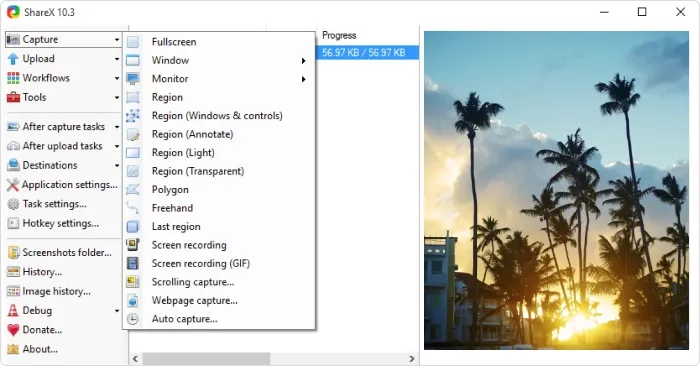 Bildschirmaufnahme für Windows mit ShareX erstellen
Bildschirmaufnahme für Windows mit ShareX erstellen
Vorteile:
- Umfangreiche Upload-Ziele und Hotkeys.
- Frei konfigurierbar.
- Zeichnet Vollbild, Fenster, Monitor, Bereiche, Freihand oder Bildlauf auf.
- Unterstützt viele URL-Freigabedienste und ermöglicht benutzerdefinierte Wasserzeichen und Farbeffekte.
Nachteile:
- Keine integrierte Videobearbeitung.
- Komplexe Oberfläche für den Durchschnittsnutzer.
- Geringe Qualität bei der Aufzeichnung von Spielen.
- Keine Aufnahme via Webcam.
3. Xbox Game Bar (Windows 10/11, integriert)
Die Xbox Game Bar ist die einfachste und am schnellsten verfügbare Lösung für Bildschirmaufnahmen unter Windows, da sie direkt in das System integriert ist. Drücken Sie einfach die Windows-Taste + G, um die Leiste zu öffnen und die Aufnahme zu starten.
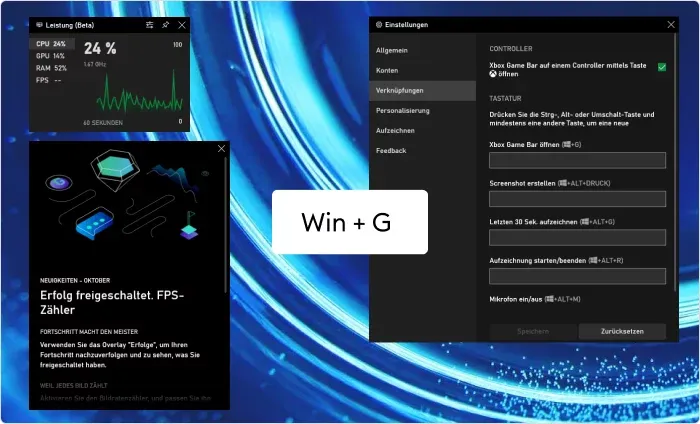 Bildschirmaufnahme für Windows 10 mit Xbox-Game-Bar erstellen
Bildschirmaufnahme für Windows 10 mit Xbox-Game-Bar erstellen
Vorteile:
- Direkt in Windows integriert, kein Extra-Download.
- Unterstützt System- und Mikrofon-Audio.
- Einfache Tastenkombinationen (Windows-Taste + Alt + R zum Starten/Stoppen).
Nachteile:
- Zeichnet nur Apps/Games auf, nicht den gesamten Desktop.
- Abhängig von Hardware-Anforderungen.
- Es können Fehler wie “Dieser PC unterstützt leider nicht die Hardwareanforderungen zum Screencast eines Clips” auftreten.
Gründe, warum die Xbox-Spielleiste den Screencast nicht aufnimmt/die Bildschirmaufnahme nicht funktioniert
- Hardwareanforderungen nicht erfüllt: Bestimmte Computer-Hardware unterstützt die Screencast-Funktion möglicherweise nicht.
- Temporäre Systemfehler: Gelegentliche Fehler im Windows-System können die Funktion beeinträchtigen.
- Nur App-Aufnahme: Die Game Bar kann nur eine einzelne App aufzeichnen, nicht den gesamten Desktop oder einzelne Fenster.
- Probleme mit Game DVR-Richtlinie: Schwierigkeiten mit der Game DVR-Richtlinie und der Registrierung können Fehlfunktionen verursachen.
4. Free Cam
Free Cam ist ein sehr einfacher kostenloser Screen-Video-Recorder für den PC mit integriertem Audio-/Video-Editor. Er ermöglicht die Aufnahme von hochqualitativen Desktop-Videos ohne Wasserzeichen oder Werbung und ist daher eine ausgezeichnete Wahl für Einsteiger.
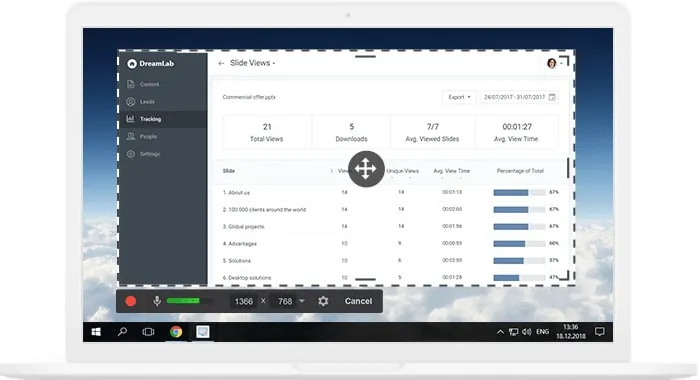 Bildschirmaufnahme für Windows 10 mit Free Cam erstellen
Bildschirmaufnahme für Windows 10 mit Free Cam erstellen
Vorteile:
- Keine Wasserzeichen, Zeitlimits oder Werbung.
- Aufnahme von Bildschirm und Ton (Voice-Overs und Sounds) mit hoher Auflösung.
- Videos können als WMV gespeichert oder direkt auf YouTube hochgeladen werden.
- Integrierter Editor zum Entfernen unerwünschter Fragmente und Hintergrundgeräusche.
Nachteile:
- Speichert Aufnahmen nur in WMV.
- Keine Aufnahme via Webcam.
5. VideoSolo Screen Recorder
VideoSolo Screen Recorder ist eine multifunktionale, kostenlose Software zum Screen-Video Aufnehmen für Windows, die sich durch eine klare und intuitive Benutzeroberfläche auszeichnet. Sie bietet 6 Aufnahmemodi, einschließlich System- und Mikrofon-Sound, und die Möglichkeit, die Webcam zu integrieren.
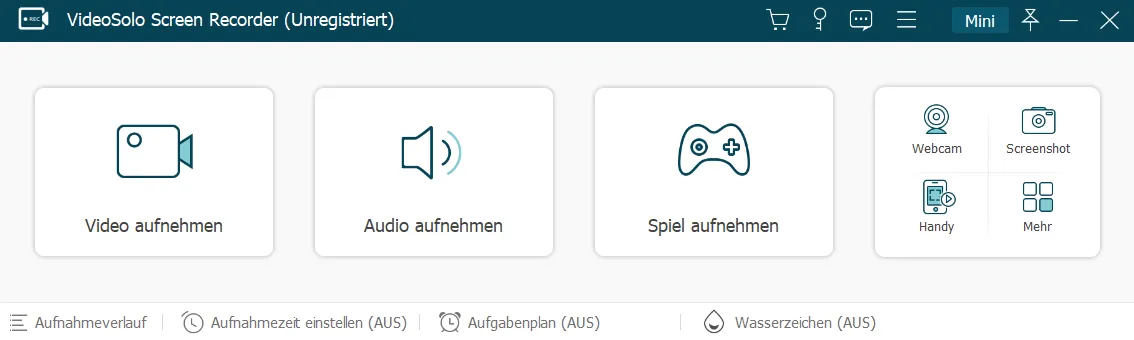 Bildschirmaufnahme für Windows 10 mit VideoSolo erstellen
Bildschirmaufnahme für Windows 10 mit VideoSolo erstellen
Vorteile:
- 6 Aufnahmemodi für vielfältige Anforderungen.
- Benutzerfreundliches Interface mit Hotkeys.
- Anmerkungen während der Aufnahme und hohe Auflösung (bis zu 4K).
- Anpassbarer Aufnahmebereich.
Nachteile:
- Zeitlimit für die Bildschirmaufnahme in der kostenlosen Version.
- Die Mac-Version bietet weniger Funktionen im Vergleich zur Windows-Version.
6. DVDVideoSoft’s Free Screen Video Recorder
Dieser voll ausgestattete, aber leicht zu bedienende, kostenlose Bildschirm-Recorder ist bekannt für seine Fähigkeit, Gespräche ohne Einschränkungen aufzuzeichnen, was ihn ideal für Videokonferenzen macht. Er kann verschiedene Windows-Anwendungen als diskrete Elemente erfassen und enthält einen einfachen Bildeditor.
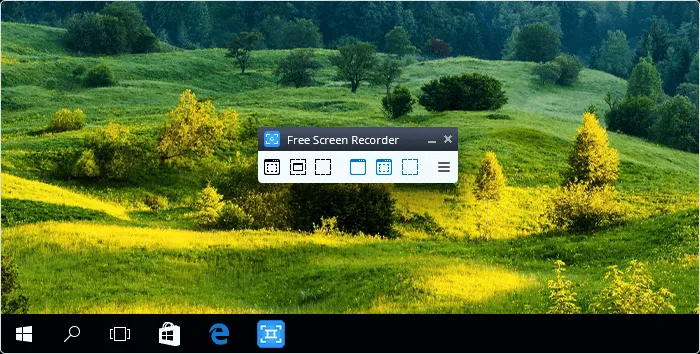 Bildschirmaufnahme für Windows 10 mit Free Screen Video Recorder erstellen
Bildschirmaufnahme für Windows 10 mit Free Screen Video Recorder erstellen
Vorteile:
- Praktische Screencast-Funktion mit verschiedenen Modi.
- Geeignet zum Aufzeichnen von Video-Gesprächen und in 10 Sprachen erhältlich.
- Ausgabeformate umfassen MP4, BMP, TGA, JPEG, PNG und GIF.
Nachteile:
- Nur Mikrofon-Tonaufnahme möglich.
- Übermäßige Werbung während der Bildschirmaufnahme.
- Speichert Aufnahmen nur in AVI und kann unerwünschte Software installieren.
7. CamStudio
CamStudio ist ein guter, kostenloser Open-Source-Screen-Recorder für Windows, ideal für einmalige oder gelegentliche Benutzer, die minimale Bearbeitung benötigen. Er nimmt Bildschirm-Videos (inkl. Audio) auf und speichert sie im AVI-Format, das in SWF konvertiert werden kann.
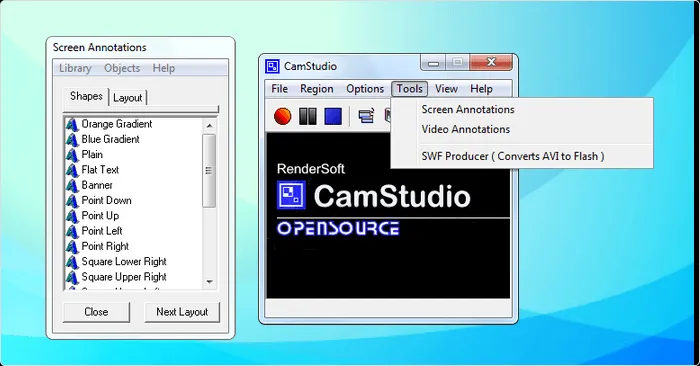 Bildschirmaufnahme für Windows 10 mit CamStudio erstellen
Bildschirmaufnahme für Windows 10 mit CamStudio erstellen
Vorteile:
- Erstellt Bild-in-Bild-Videos mit Audio.
- Ermöglicht das Erstellen kleiner Dateien und einen benutzerdefinierten Cursor.
- Stellt verschiedene Qualitätsmöglichkeiten für die Videoausgabe zur Verfügung.
Nachteile:
- Berichten zufolge verbreitet das Angebot schädliche Viren und Malware.
- Nur AVI-Ausgabe mit Konvertierung in Flash.
- Audio ist nicht mehr synchron und es fehlen Interaktivität sowie Animationsfunktionen.
8. Ezvid
Ezvid bewirbt sich als das einfachste kostenlose Screen-Recorder-Tool der Welt, optimiert für schnelle Bildschirmaufnahmen und direkte Uploads auf YouTube. Es ist besonders beliebt bei Spielern und Filmfans.
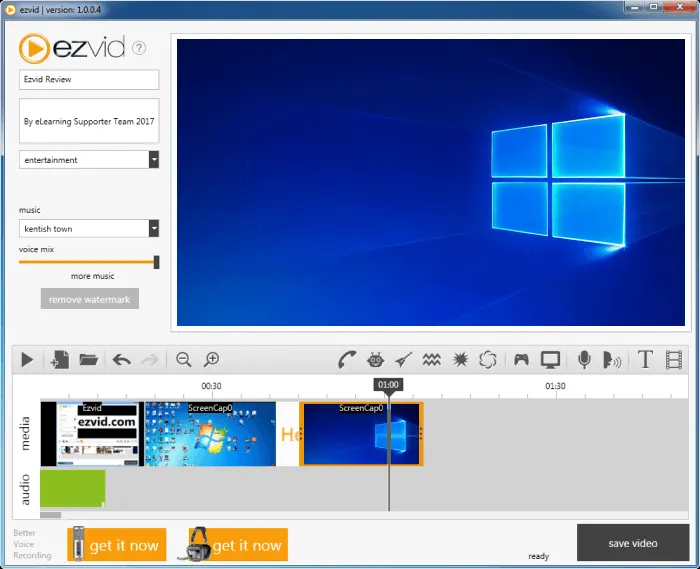 Bildschirmaufnahme für Windows 10 mit Ezvid erstellen
Bildschirmaufnahme für Windows 10 mit Ezvid erstellen
Vorteile:
- Bietet computergenerierte Sprache für Erzählzwecke.
- Automatische Auflösung der Bildschirmaufnahme in hoher Qualität (1280 x 720p HD).
- Sofortiger Upload auf YouTube und Auswahl an populären Musiktiteln.
Nachteile:
- Berichte über Fremdgeräusche während der Aufnahme.
- Kleinere Fehler und Inkonsistenzen.
- Vollbildabspielung des Screencasts ist nicht verfügbar.
9. Mango Recorder
Mango Recorder von MangoApps ist ein kostenloses Screen-Recorder-Programm für Windows 10, das Bilder und Videos aufnimmt, Kommentare hinzufügt und schnell geteilt werden kann. Es bietet eine Cloud-basierte Online-Galerie zur Speicherung.
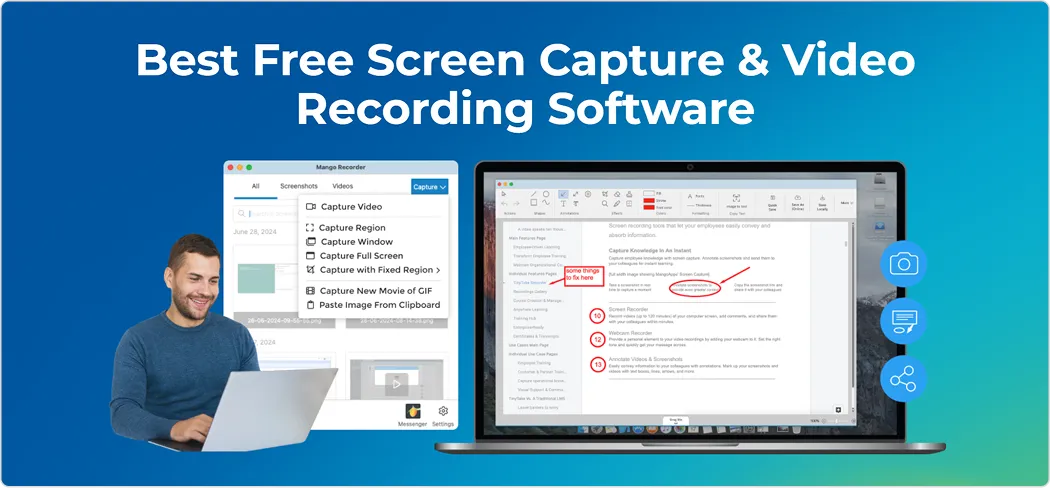 Bildschirmaufnahme für Windows 10 mit Mango Recorder erstellen
Bildschirmaufnahme für Windows 10 mit Mango Recorder erstellen
Vorteile:
- Region-, Fenster- oder Vollbildaufnahme.
- Annotationswerkzeuge (Pfeile, Texte, Hervorhebungen).
- Galerieansicht zur Verwaltung von Bildern und Videos sowie einfache Trimm-Methoden.
Nachteile:
- Die freie Variante bietet keine unbegrenzte Aufnahmedauer.
- Umfangreiche Videobearbeitungsfunktionen fehlen.
- Cloud-Speicher & Teilen via Link sind Premium-Funktionen.
Auch wenn die oben genannten Optionen großartige kostenlose Tools sind, sollten Sie immer darauf achten, dass Ihr System mit den neuesten Treibern ausgestattet ist. Ein driver easy kostenlos kann dabei helfen, die Leistung zu optimieren.
Professionelle und Kostenpflichtige Bildschirmaufnahme Programme für Windows 10/11
Wer höchste Ansprüche an Funktionalität, Bearbeitungsmöglichkeiten und Support stellt, wird oft bei kostenpflichtigen Lösungen fündig. Diese Programme bieten in der Regel eine umfangreichere Ausstattung und sind für professionelle Anwendungen konzipiert.
1. iSpring Suite – Software zum Desktop aufnehmen
iSpring Suite ist ein voll ausgestattetes Autoren-Toolkit für E-Learning unter Windows, das ein professionelles Videostudio (iSpring Cam Pro) und weitere Tools für Online-Schulungen umfasst. Es ermöglicht die Erstellung von Screencasts mit Voice-Over und Webcam, auch von einzelnen Bereichen oder mehreren Fenstern gleichzeitig.
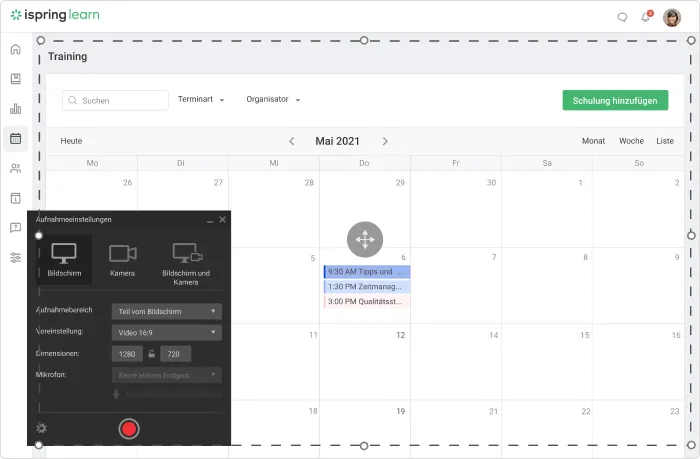 Bildschirmaufnahme für Windows 10 mit iSpring Suite erstellen
Bildschirmaufnahme für Windows 10 mit iSpring Suite erstellen
Vorteile:
- Gleichzeitige Aufnahme von Screencast und Webcam-Video.
- Mehrspurige Zeitleiste für präzise Bearbeitung, Rauschunterdrückung und Hinzufügen von Medienobjekten.
- Keine zeitliche Begrenzung für die Aufzeichnung.
- In deutscher Sprache erhältlich und umfassende E-Learning-Features.
- 24/7 technischer Support.
Nachteile:
- Es ist nur das MP4-Videoformat verfügbar.
- Nur wenige Interaktivitäten und Animationsfunktionen im reinen Videostudio.
Preis: 970 €/Jahr für das gesamte Toolkit.
2. Camtasia
Camtasia ist ein umfassendes Screen-Recorder-Tool mit vielen Funktionen für detailorientierte Nutzer. Es kombiniert Bildschirmaufnahme mit einem vollwertigen Video-Editor, der getrennte Bearbeitung von Tonspuren und das Hinzufügen interaktiver Elemente ermöglicht.
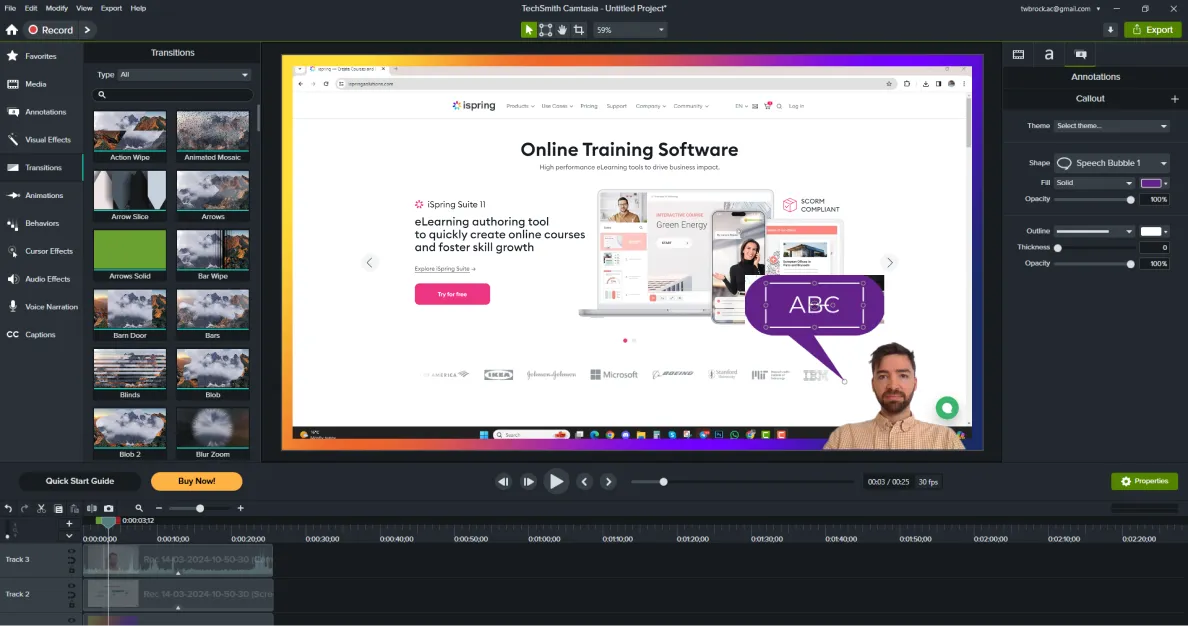 Bildschirmaufnahme für Windows mit Camtasia erstellen
Bildschirmaufnahme für Windows mit Camtasia erstellen
Vorteile:
- Professionelle Videoaufnahme und -bearbeitung mit Animationen und Effekten.
- Separate Bearbeitung von Audio-, Video- und Cursorspuren.
- Möglichkeit, Quiz und Interaktivitäten in Videos hinzuzufügen.
- Umfangreiche Bibliothek mit lizenzfreier Musik und Soundeffekten.
Nachteile:
- Eher hochpreisig.
- Kann bei sehr großen Projekten träge werden.
- Überfüllte mehrspurige Oberfläche.
Preis: 699,00 $ für die Pro-Version.
3. Movavi Screen Recorder
Movavi Screen Recorder ist ein benutzerfreundliches Tool für Windows, das Bildschirm, Webcam und Audio gleichzeitig aufzeichnen kann. Es ermöglicht das Speichern in verschiedenen Formaten wie MP4 oder MOV und das schnelle Teilen in der Cloud oder auf sozialen Netzwerken.
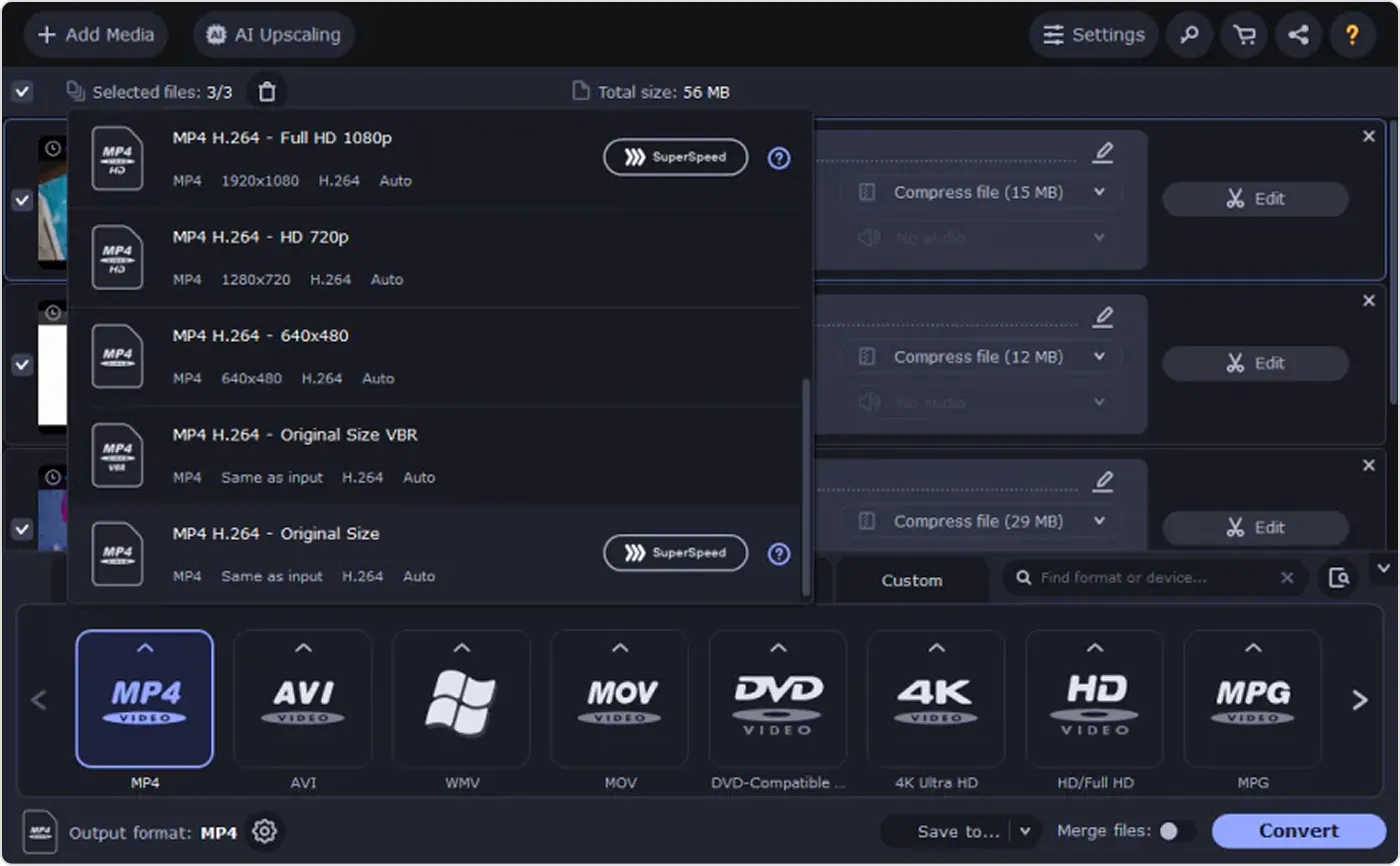 Bildschirmaufnahme für Windows mit Movavi erstellen
Bildschirmaufnahme für Windows mit Movavi erstellen
Vorteile:
- Leichte Bedienung und flexible Ausgabeformate.
- Bildschirmaufnahme-Shortcuts und Webcam-Aufzeichnung.
- Unterstützt Bildbearbeitung der Aufzeichnung.
- Kann Bildschirmaktivität zu eingestellten Zeiten aufnehmen.
Nachteile:
- Für erweiterte Bearbeitung ist oft ein zusätzliches Tool nötig.
- Die Testversion begrenzt die Aufnahmezeit auf 5 Minuten.
- Berichten zufolge treten regelmäßig Probleme mit Abstürzen auf.
Preis: 211,95 $ für eine lebenslange Lizenz der Pro-Version für 1 Computer.
4. Filmora Bildschirmrecorder
Der Screen Recorder von Filmora ist besonders bei Spielern beliebt, da er schnelle Szenen (bis zu 60 fps) aufzeichnen und gleichzeitig ein Webcam-Video aufnehmen kann. Er bietet grundlegende Bearbeitungsmöglichkeiten zur Verbesserung des Video-Erscheinungsbildes.
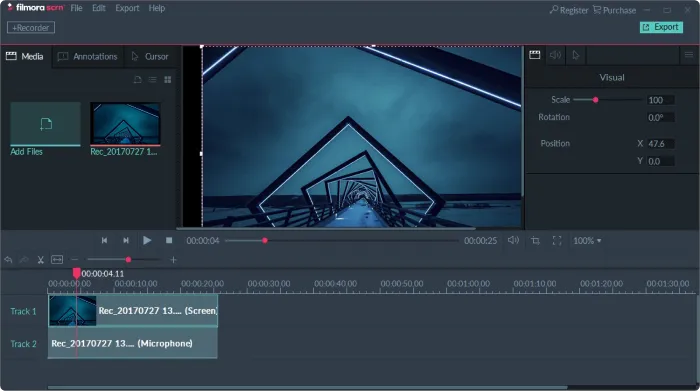 Bildschirmaufnahme für Windows mit Filmora erstellen
Bildschirmaufnahme für Windows mit Filmora erstellen
Vorteile:
- Einsteigerfreundlich mit guter Bildrate.
- Unterstützt die gleichzeitige Bildschirmaufnahme von Desktop und Webcam.
- Importiert über 50 Dateiformate und exportiert in mehrere Formate.
- Bildrate von 15 bis 120 FPS und Unterstützung für HD- und 4k-Aufnahmen.
Nachteile:
- Begrenzte Möglichkeiten bei fortgeschrittenem Schnitt.
- Deutliche Auswirkungen auf die Leistung in Spielen während des Screencasts.
- Verzögerungen und Einfrieren beim Bearbeiten von Clips.
Preis: 49,99 € für 1 Jahr oder 69,99 € für eine lebenslange Lizenz der Pro-Version.
5. My Screen Recorder Pro
My Screen Recorder Pro ist ein funktionsreiches Tool, mit dem Sie nicht nur Videos Ihres Desktops aufnehmen können, sondern auch die Symbolleiste, den Mauszeiger, Ihren Bildschirm und Ton. Es kann auch gleichzeitig von Ihrer Webcam oder Ihrem mobilen Bildschirm in HD-Qualität aufnehmen.
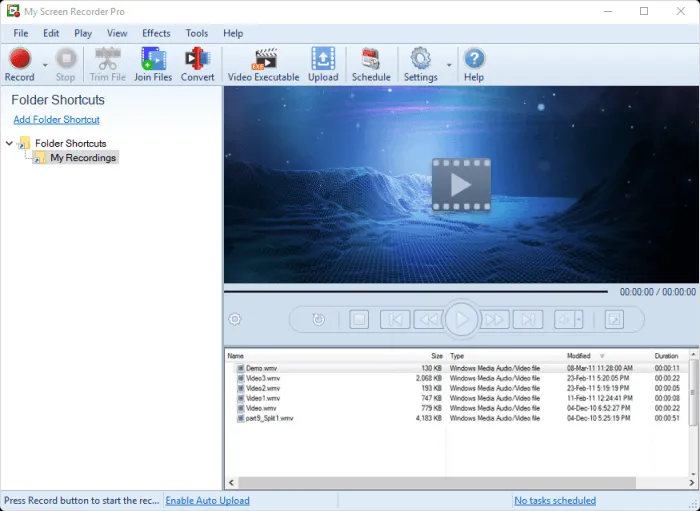 Bildschirmaufnahme für Windows 10 mit My Screen Recorder Pro erstellen
Bildschirmaufnahme für Windows 10 mit My Screen Recorder Pro erstellen
Vorteile:
- Kann Webcam oder mobilen Bildschirm zusammen mit dem Desktop aufnehmen.
- Videoausgabe in AVI, WMV, MP4 und WebM.
- Ermöglicht Aufnahme zu eingestellten Zeiten und automatischen Upload auf FTP-Konten.
Nachteile:
- Begrenzte Bearbeitungsmöglichkeiten für Screencasts.
- Keine Animationen und Übergänge.
Preis: Einmalig 129,95 $.
6. FlashBack
FlashBack ist ein Full Motion Aufzeichnungsprogramm für Windows mit einer einfachen, praktischen Oberfläche. Es ermöglicht die Erfassung des Bildschirms zusammen mit Webcam und Mikrofon und die Anreicherung der Aufnahme mit integrierten Bearbeitungswerkzeugen sowie Beschriftungen, Pfeilen und Markierungen.
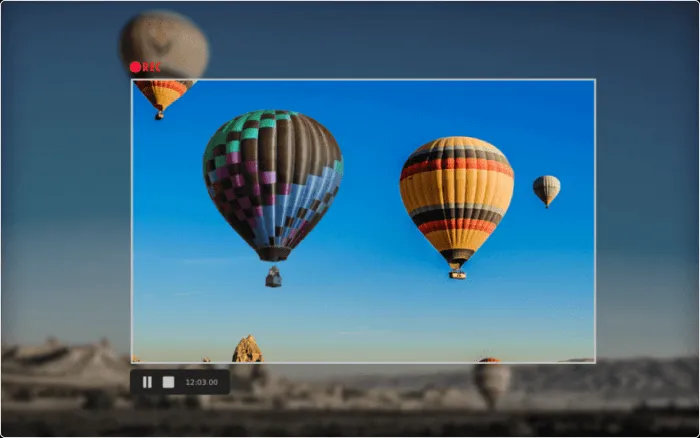 Bildschirmaufnahme für Windows 10 mit FlashBack erstellen
Bildschirmaufnahme für Windows 10 mit FlashBack erstellen
Vorteile:
- Kann mehrere Monitore aufnehmen und Webcam-Aufzeichnung.
- Ermöglicht das Hinzufügen markanter und benutzerdefinierter Wasserzeichen.
- Schnelles Hochladen auf YouTube, FlashBack Connect oder Export in diverse Formate.
- Bietet Zoom- und Schwenkmöglichkeiten.
Nachteile:
- Schwierig, vorhandene Demos zu ändern.
- Ermöglicht den Import von Dateien nur im FBR-Format.
- Verfolgt nicht die Bewegung der verwendeten Fenster während der Aufnahme.
Preis: 44,95 $ für 1 Computer.
Denken Sie daran, dass viele dieser Programme, auch wenn sie nicht kostenlos sind, oft eine kostenlose Testphase anbieten, um sie umfassend zu evaluieren. Ähnlich wie Sie vielleicht einen pdf editor kostenlos testen würden, um dessen Funktionen kennenzulernen, lohnt sich auch hier ein Probelauf.
Fazit
Die Wahl des richtigen Bildschirmaufnahme Programms hängt stark von Ihren individuellen Anforderungen ab. Sowohl kostenlose als auch kostenpflichtige Tools bieten effektive Möglichkeiten, Ihre Aktivitäten auf dem Desktop Schritt für Schritt aufzuzeichnen.
Für Einsteiger oder Gelegenheitsnutzer, die ein unkompliziertes und zuverlässiges Tool suchen, sind Optionen wie Free Cam, die Xbox Game Bar oder ein leistungsstarkes corel draw essentials kostenlos oder corel draw kostenlose vollversion Programm eine ausgezeichnete Wahl. Sie ermöglichen gute Ergebnisse ohne zusätzliche Kosten. Erfahrene Nutzer oder solche mit spezifischen technischen Kenntnissen könnten die Flexibilität und Funktionsvielfalt von OBS Studio oder ShareX bevorzugen.
Profis, die E-Learning-Videoprojekte erstellen oder hochwertige Produktionen benötigen, profitieren am meisten von umfassenden Suiten wie iSpring Suite oder Camtasia. Diese bieten integrierte Bearbeitung, erweiterte Interaktivität und professionellen Support, um auch anspruchsvollste Projekte umzusetzen.
Wir empfehlen, die kostenlosen Testversionen der kostenpflichtigen Programme zu nutzen, um die volle Funktionalität zu evaluieren und das für Sie beste Bildschirmaufnahme Programm unter Windows selbst auszuprobieren.
FAQ
Wie kann man bei Windows 10 eine Bildschirmaufnahme machen?
Unter Windows 10 können Sie eine Bildschirmaufnahme am einfachsten über die integrierte Xbox Game Bar starten. Drücken Sie die Windows-Taste + G, um die Leiste zu öffnen. Dort können Sie die Aufnahme mit dem roten Start-/Stop-Button steuern oder direkt mit der Tastenkombination Windows-Taste + Alt + R eine Aufnahme mit Ton starten. In den Einstellungen können Sie festlegen, ob Systemaudio oder Mikrofon aufgenommen werden soll.
Welche Tastenkombi für Bildschirmaufnahme?
Die wichtigsten Tastenkombinationen für die Bildschirmaufzeichnung unter Windows 10/11 sind:
- Windows-Taste + Alt + R: Startet oder stoppt sofort eine Bildschirmaufnahme.
- Windows-Taste + G: Öffnet die Game Bar zur Steuerung der Aufnahme.
- Windows-Taste + Alt + PrtScrn: Speichert einen Screenshot während der Aufnahme.
Wie mache ich einen Screenshot in Windows 10?
Für einen schnellen Screenshot des gesamten Fensters drücken Sie die Windows-Taste + PrtScrn. Der Screenshot wird automatisch gespeichert. Um nur Teile des Bildschirms aufzunehmen, verwenden Sie das Snipping Tool oder die Snip & Sketch-App, die Sie über die Windows-Suche finden. Diese Funktionen sind ideal, um kurze Inhalte anstatt langer Mediendateien zu sichern.
